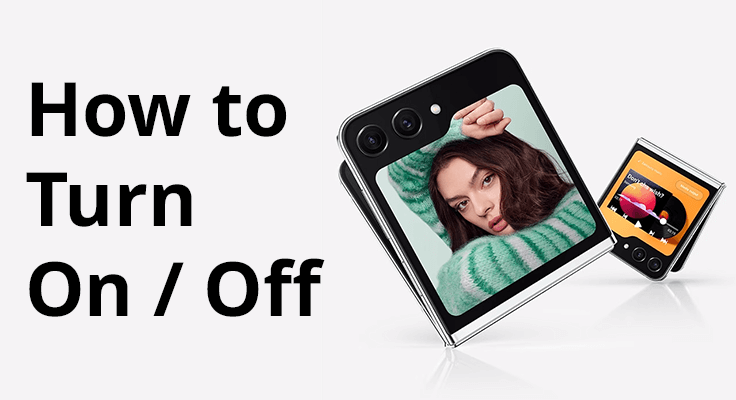
• هاتف Samsung Galaxy ZFlip 5، بفضل عامل شكله الفريد والتحسينات المرحب بها، أحدث ضجة كبيرة في صناعة الهواتف الذكية. ومع ذلك، هناك جانب واحد قد يكون أقل وضوحًا إلى حد ما وهو تشغيل الجهاز وإيقاف تشغيله. دعونا نتعمق في الطرق المختلفة للقيام بذلك بفعالية.
كيفية تشغيل Samsung Galaxy Z Flip 5
Unboxing والإعداد الأولي
بمجرد إخراج هاتف Samsung Galaxy Z Flip 5 الجديد من علبته، ستلاحظ تصميمه المتميز وتحسيناته مقارنة بالأجيال السابقة. قبل تشغيله، تأكد من فحص محتويات الجهاز وشحنه إذا لزم الأمر.
تشغيل جهازك
لتشغيل هاتف Samsung Galaxy Z Flip 5، حدد موقع زر الطاقة الموجود على جانب الجهاز. اضغط عليه لبضع ثوان حتى تضيء الشاشة. اتبع المطالبات التي تظهر على الشاشة لإعداده لأول مرة.
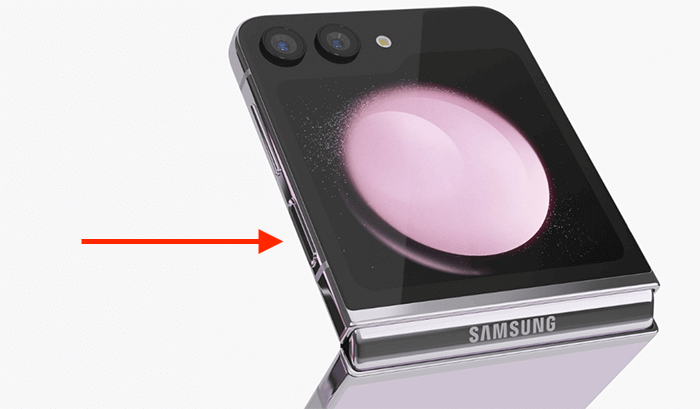
يوفر جهاز Z Flip 5 أوضاع طاقة متنوعة ويمكن أن تؤدي إدارتها بكفاءة إلى تحسين عمر بطارية جهازك. لإطالة عمر البطارية، اضبط الإعدادات مثل سطوع الشاشة ونشاط التطبيقات في الخلفية.
تنشيط Samsung Z Flip 5: عملية التنشيط الأولية
يعد تنشيط هاتف Samsung Galaxy Z Flip 5 الخاص بك عملية سلسة وسهلة الاستخدام، ومصممة لتساعدك على العمل بأقل قدر من الضجة. عند تشغيل الجهاز لأول مرة، يتم الترحيب بك بتعليمات بديهية تظهر على الشاشة ترشدك خلال خطوات الإعداد الأساسية. يتضمن ذلك الاتصال بشبكة Wi-Fi وتكوين اللغة والإعدادات الإقليمية وتسجيل الدخول أو إنشاء حساب Samsung.
أثناء هذا الإعداد الأولي، ستتمكن أيضًا من تخصيص التفضيلات المختلفة، مثل إعدادات العرض وخيارات الأمان، بما في ذلك بصمة الإصبع والتعرف على الوجه. تضمن عملية الإعداد المخصصة هذه أن يكون هاتف Z Flip 5 جاهزًا ليتوافق مع أسلوب الاستخدام الشخصي ومتطلباتك، مما يجعل التفاعل الأول مع جهازك الجديد مثيرًا وفعالاً.
إذا واجهت مشاكل أثناء التنشيط، حاول إعادة تشغيل الجهاز أو التحقق من اتصالك بالإنترنت.
إيقاف تشغيل Samsung Galaxy Z Flip 5 باستخدام أزرار الأجهزة
لقد ولت الأيام التي كان يكفي فيها الضغط على زر الطاقة لفترة طويلة. لإيقاف تشغيل Z Flip 5، اضغط مع الاستمرار على الزر الجانبي وزر خفض الصوت لمدة تتراوح بين 3 و5 ثوانٍ حتى تظهر خيارات الطاقة. يمكنك بعد ذلك تحديد "إيقاف التشغيل" أو "إعادة التشغيل".

إعادة تعيين المفتاح الجانبي لخيارات الطاقة
يمكنك إعادة تعيين الوظيفة إذا كنت تفضل استخدام المفتاح الجانبي وحده للوصول إلى قائمة الطاقة. انتقل إلى الإعدادات > الميزات المتقدمة > المفتاح الجانبي، وضمن "الضغط مع الاستمرار"، حدد "قائمة إيقاف التشغيل". سيسمح لك ذلك بسحب خيارات الطاقة من خلال الضغط على زر جانبي طويل، وتجاوز Bixby.
استخدام قائمة الإعدادات السريعة لإيقاف التشغيل
هناك طريقة أخرى مباشرة وهي استخدام الإعدادات السريعة في منطقة الإعلام. اسحب لأسفل مرتين من أعلى الشاشة للوصول إلى الإعدادات السريعة واضغط على أيقونة الطاقة للكشف عن قائمة الطاقة. هنا يمكنك اختيار إيقاف تشغيل جهازك أو إعادة تشغيله.
إيقاف التشغيل باستخدام الأوامر الصوتية
للاستمتاع بأسلوب حر اليدين، استخدم Bixby أو Google Assistant. ما عليك سوى تنشيط المساعد باستخدام "Hi, Bixby" أو "OK, Google" وقول "Turn off my phone" أو "Restart my phone" للوصول إلى قائمة الطاقة.
الإغلاق القسري للأجهزة التي لا تستجيب
في حالة توقف جهاز Galaxy Z Flip 5 عن الاستجابة أو شيء من هذا القبيل وظيفة لقطة الشاشة لا يعمل، أ قد تكون إعادة التعيين الثابت ضرورية. اضغط مع الاستمرار على الزر الجانبي وزر خفض الصوت لمدة 15-30 ثانية حتى يهتز الهاتف وتنطفئ الشاشة، ثم انتظر حتى يتم إعادة تشغيله.

الأسئلة الشائعة: وظائف الطاقة في هاتف Samsung Galaxy Z Flip 5
1. هل يمكنني تشغيل/إيقاف تشغيل Samsung Galaxy Z Flip 5 دون استخدام زر الطاقة؟
نعم، يمكنك إيقاف تشغيل هاتف Samsung Galaxy Z Flip 5 دون استخدام زر الطاقة من خلال استخدام قائمة الإعدادات السريعة. اسحب لأسفل للوصول إلى منطقة الإعلام، وقم بتوسيع الإعدادات السريعة، ثم انقر فوق رمز الطاقة. ومع ذلك، للتشغيل، هناك حاجة إلى زر الطاقة.
2. لماذا لا يتم تشغيل/إيقاف تشغيل هاتف Samsung Galaxy Z Flip 5؟
إذا تعذر تشغيل هاتف Samsung Galaxy Z Flip 5 أو إيقاف تشغيله، فقد يكون ذلك بسبب نفاد البطارية أو حدوث خلل في البرامج أو مشكلات في الأجهزة. تأكد من شحن جهازك. إذا كانت المشكلة برمجية، فقد تساعد إعادة التشغيل القسرية. بالنسبة لمشاكل الأجهزة، استشر أحد المتخصصين.
3. كيف يمكنني إصلاح هاتف Samsung Galaxy Z Flip 5 الذي لا يعمل؟
لإصلاح هاتف Samsung Galaxy Z Flip 5 الذي لا يعمل، تأكد أولاً من أنه مشحون بشكل كافٍ. حاول إعادة التشغيل القسري بالضغط مع الاستمرار على الأزرار الجانبية وزر خفض الصوت. إذا لم ينجح ذلك، ففكر في طلب المساعدة المتخصصة لأنها قد تشير إلى مشكلات أعمق في الأجهزة أو البرامج.
4. ماذا علي أن أفعل إذا أصبح هاتف Samsung Galaxy Z Flip 5 لا يستجيب ولم أتمكن من إيقاف تشغيله؟
إذا أصبح هاتف Samsung Galaxy Z Flip 5 الخاص بك لا يستجيب، فقم بإجراء إعادة ضبط المصنع. اضغط مع الاستمرار على الزر الجانبي وزر خفض الصوت لمدة تتراوح بين 15 و30 ثانية حتى تتم إعادة تشغيل الجهاز. يمكن لهذا الإجراء حل العديد من مواطن الخلل المؤقتة في البرامج التي تسبب عدم الاستجابة.
5. هل يمكنني استخدام الأوامر الصوتية لتشغيل/إيقاف تشغيل هاتف Samsung Galaxy Z Flip 5؟
نعم، يمكنك استخدام الأوامر الصوتية لإيقاف تشغيل Samsung Galaxy Z Flip 5 عن طريق استخدام Bixby أو Google Assistant. قم بتنشيط المساعد باستخدام "Hi, Bixby" أو "OK, Google"، ثم قل "Turn off my phone" أو "Restart my phone". ومع ذلك، لا يمكن استخدام الأوامر الصوتية لتشغيل الهاتف.
وفي الختام
يعد فهم الطرق المختلفة لتشغيل وإيقاف تشغيل هاتف Samsung Galaxy Z Flip 5 أمرًا بالغ الأهمية لتشغيله الأمثل. سواء كنت تفضل أزرار الأجهزة، أو الأوامر الصوتية، أو تعديلات الإعدادات، فإن هذه الطرق تضمن لك إمكانية إدارة جهازك بكفاءة. وتذكر أن هذه الميزات مصممة لتعزيز تجربتك مع هذا الجهاز المبتكر.

 (1 الأصوات، متوسط: 4.00 من 5)
(1 الأصوات، متوسط: 4.00 من 5)




اترك تعليق